# Manuelle Installation der ELOas
Dieses Dokument beschreibt die manuelle Installation der ELO Automation Services (ELOas). Unter ELOprofessional wird das Modul durch die Serverinstallation automatisch mit erzeugt. Bei einer Nachinstallation oder in einer verteilten Umgebung muss man es aber manuell installieren.
Der ELOas ist, wie fast alle Module aus der ELOenterprise Server Linie, als Servlet programmiert und benötigt zum Betrieb eine Java-Laufzeitumgebung und einen Application-Server, z. B. den Tomcat 9.0. Es wird mindestens die Java Version 11 benötigt.
Die Konfiguration wird in der XML-Datei config.xml im Standard-Konfigurationsverzeichnis von ELO hinterlegt. Somit können Updates problemlos durchgeführt werden und die Konfiguration bleibt dabei erhalten. Die Standardsprache für ELOas wird beim ELO Server Setup je nach ausgewählter Installationssprache automatisch abgeleitet und in der Datei config.xml im Parameter language eingetragen – im folgenden Beispiel "en" für Englisch:
<entry key="language">en</entry>
Die Ausführungsanweisungen des ELOas mit den Regelsätzen, Übersetzungslisten und Basisskripten liegen in einem Ordner in ELO. In der Konfiguration muss also nur der Zugang zum ELO Indexserver und dieser Basisordner eingestellt werden.
# Benötigte Dateien
Im ZIP-Archiv für die manuelle Installation finden Sie folgende Dateien:
| ELOas.war |
| ELOas.xml |
| logback.xml |
| config.xml |
| ELO Automation Services Konfiguration.zip |
| Installation.pdf |
| JavaScriptCode.pdf |
| Regeldefinition.pdf |
# Vorbereitung der Installation
Für den ELOas Betrieb werden die Standard ELOas Libraries im Ordner "JavaScript" vorausgesetzt. Neuere ELOas Versionen installieren die Standard ELOas Libraries beim Programmstart automatisch, falls diese nicht vorhanden sind. Die aktuellen Standard-ELOas-Libraries können jederzeit von der offiziellen Skripting-Seite (opens new window) heruntergeladen bzw. installiert werden.
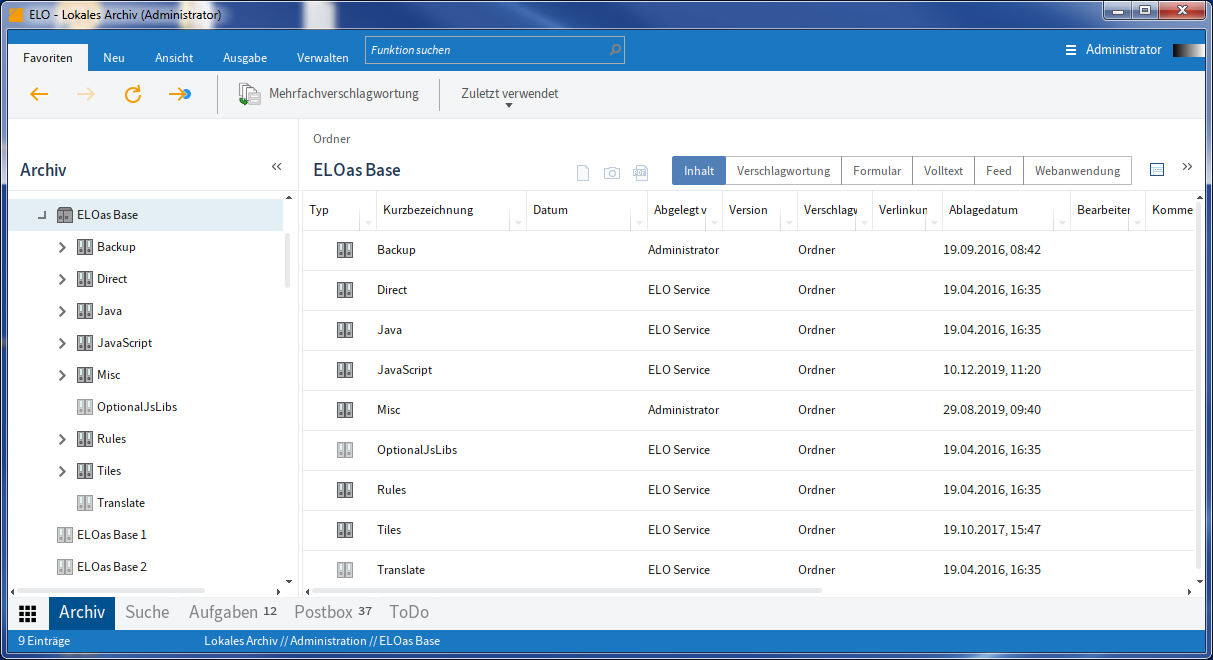
Abb.: Ordner für Rules in ELO
Der Unterordner Rules enthält die Benutzerdefinierten Regelsätze, hier liegt ein Beispiel, welches als Vorlage für eigene Lösungen verwendet werden kann.
Die Dateien ELOas.war und ELOas.xml sollten passend zum Namen des Repositorys und der ELO Standardkonvention für Servicenamen umbenannt werden in as-<Name des Repositorys>.war bzw. as-<Name des Repositorys>.xml. Für das Repository "elo20" also in "as-elo20.war" bzw. "as-elo20.xml". Dabei sollte die Groß/Kleinschreibweise unbedingt beachtet werden, da diese für den späteren Zugriff wichtig ist. Diese beiden Dateien werden dann in ein temporäres Verzeichnis auf den Rechner kopiert, auf dem der Application Server läuft (z. B. C:\TEMP).
In der Datei ELOas.xml muss der Pfad für das Konfigurationsverzeichnis Ihrer ELO Umgebung eingetragen werden:
<?xml version='1.0' encoding='UTF-8'?>
<Context path="/as-elo20">
<Environment name="webappconfigdir"
value="G:\ELOprofessional\config\as-elo20"
type="java.lang.String" override="false"/>
</Context>
Für die Dateien logback.xml und config.xml wird im ELO Konfigurationsverzeichnis ein Unterverzeichnis für diese ELOas Konfiguration erstellt und diese beiden Dateien werden dort hinkopiert.
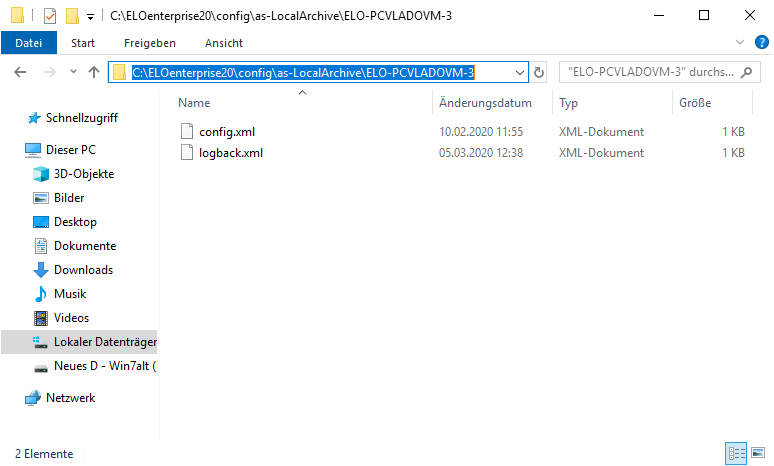
Abb.: Konfigurationsverzeichnis für ELOas
Der Name des Konfigurationsverzeichnisses sollte mit "as-" beginnen und anschließend den Namen des Repositorys enthalten. Für das Repository "elo20" sollte es also den Namen "as-elo20" tragen. In der Datei logback.xml muss der Pfad für das Ausgabeverzeichnis an die lokale Installation angepasst werden.
<file>C:/Programme/Tomcat 9.0/logs/as-elo20.log</file>
In der Datei config.xml müssen die Parameter für den Indexserverzugriff angepasst werden:
<?xml version="1.0" encoding="UTF-8"?>
<!DOCTYPE properties SYSTEM "http://java.sun.com/dtd/properties.dtd">
<properties>
<comment>parameters for this web application</comment>
<entry key="url">http://testserver:8080/ix-elo20/ix</entry>
<entry key="user">Services</entry>
<entry key="password">130-167-2-31-129-121-203-174-234-167-21-87-88-80-78-122</entry>
<entry key="rootguid">(F6C173D7-3F71-4559-91E5-4886139B12CF)</entry>
</properties>
Der Schlüssel url enthält den Zugriffspfad zum ELO Indexserver. Achten Sie auch hier unbedingt auf die Groß/Kleinschreibweise, im Fehlerfall wird der Indexserver nicht gefunden werden.
Der Schlüssel user enthält den ELO Anmeldenamen des ELOas am ELO Indexserver. Im Normalfall sollte man für die Zusatzdienste ein eigenes Konto anlegen, welches nicht von interaktiven Benutzern verwendet wird.
Der Schlüssel password enthält das ELO Passwort. Sie können diesen Eintrag zum Testen im Klartext vornehmen. Der Report enthält dann nach dem Start des Dienstes einen Hinweis darauf, wie die zugehörende Verschlüsselung aussieht. Diesen Text können Sie dann per Cut&Paste aus dem Log-Report in die Konfiguration übernehmen.
Der Schlüssel rootguid enthält die GUID des Basisordners des ELOas, voreingestellt ist die GUID des Beispielordners aus dem Importdatensatz. Falls Sie ein eigenes Register für diese Daten angelegt haben, können Sie diese GUID leicht durch folgendes Skript über den ELO Windows Client ermitteln (GetGuid.vsb Datei im ZIP-Archiv):
Set Elo=CreateObject("ELO.professional")
if Elo.SelectView(0)=1 then
Id=Elo.GetEntryId(-1)
if Id>1 then
if Elo.PrepareObjectEx( Id, 0, 0 ) > 0 then
call Elo.ToClipboard(Elo.ObjGuid)
MsgBox Elo.ObjGuid
end if
end if
end if
Dieses Skript ermittelt die GUID des aktuell ausgewählten Eintrags und kopiert sie in das Windows-Klemmbrett. Von dort aus können Sie es im Editor per STRG-V im Editor in die Konfiguration übernehmen.
Der Schlüssel rootguid wird auch für die Konfiguration mehrerer ELOas Instanzen verwendet. Sie können bis zu zehn ELOas Instanzen betreiben. Pro Instanz legen Sie einen "ELOas Base"-Ordner im Repository unter <Name des Repositorys> // Administration an. Legen Sie für jeden einzelnen "ELOas Base"-Ordner in der Datei config.xml separate rootguid-Parameter wie im folgenden Beispiel an:
<entry key="rootguid">(F6C173D7-3F71-4559-91E5-4886139B12CF)</entry>
<entry key="rootguid1">(D6EF1F0B-ADE4-C3E2-74F9-3658ED55449A)</entry>
<entry key="rootguid2">(2CFDEA54-3DA9-E567-F335-6F3D223C9BAF)</entry>
Die ELOas Regeln in den einzelnen "ELOas Base"-Ordnern werden dann unabhängig voneinander ausgeführt. Die Logs werden auch bei mehreren Instanzen in eine Log-Datei geschrieben. Der Pfad der Log-Datei wird in der Konfigurationsdatei logback.xml definiert.
Der Schlüssel tempdir enthält optional ein Verzeichnis für den temporären Download der Textdateien, wenn die XML- und JavaScript-Daten in Textdateien statt im Zusatztext liegen sollen. Falls tempdir leer ist oder nicht vorhanden ist, wird automatisch die Zusatztext-Version verwendet, andernfalls die Textdatei-Version.
<entry key="tempdir">C:\Temp\ELOas</entry>
Beachten Sie
Beim Anlegen eines neuen Benutzers für diesen Dienst reagiert der Indexserver auf diese Änderung zeitverzögert. Zur Sicherheit können Sie auf der Statusseite des ELO Indexserver den Benutzer-Cache löschen, um eine sofortige Aktualisierung zu erzwingen.
# Deployment der Dateien
Im Application Server tragen Sie nun die Parameter für das Deployment ein. Der "Kontext Pfad" (ist nicht optional, auch wenn es in der Tomcat-Konfiguration so steht) enthält den Namen der Web-Applikation, die beiden Dateipfade zeigen auf Konfiguration und Programmdatei. Mit einem Klick auf Installieren wird die Applikation installiert.
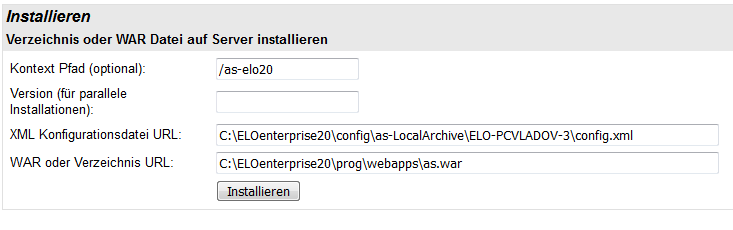
Abb.: Parameter für das Deployment eintragen
Die Datei "ELOas.war" in der aktuellen ELOas Version enthält eine Textdatei namens "version.txt". Diese Datei enthält die Erweiterungen der einzelnen ELOas Versionen.
# Statusseite anzeigen
Der ELOas bringt eine eigene Statusseite mit, diese kann über folgende URL erreicht werden:
http://<SERVERNAME>:9070/as-<NAME DES REPOSITORYS>/as?cmd=status
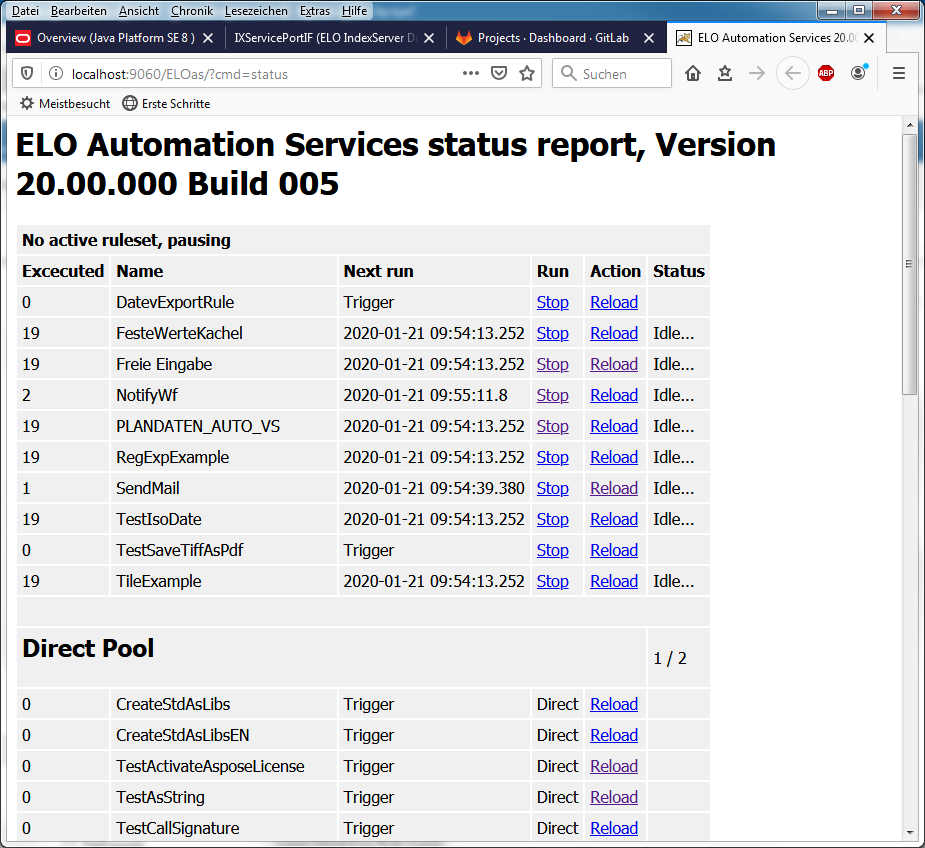
Abb.: ELOas Statusseite mit aktiven Rules
Auf der Statusseite werden alle aktiven Rulesets aufgelistet, zusammen mit der Information, wie oft sie bereits ausgeführt wurden und wann die nächste geplante Ausführung stattfindet.
Falls ein JavaScript-Fehler aufgetreten ist, wird dieser auch auf der Statusseite angezeigt, zusammen mit der Zeilennummer des Fehlers und den Programmcode in diesem Bereich.
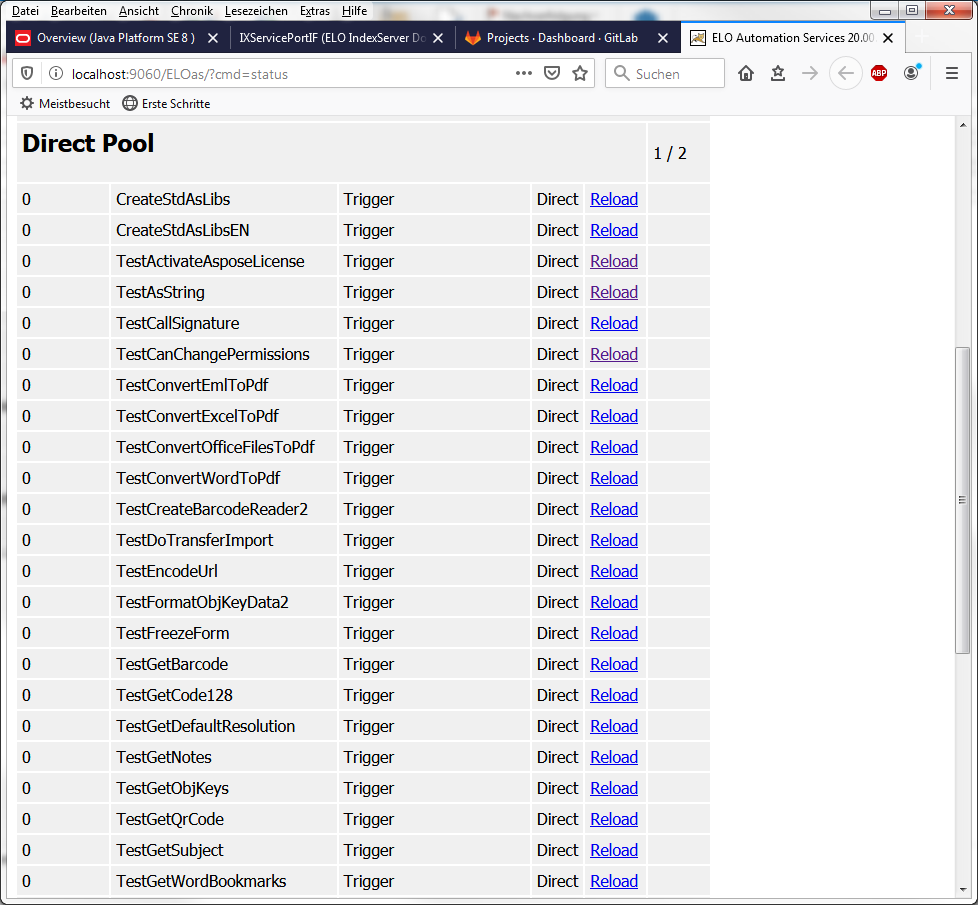
Abb.: Änderungen durch 'Reload' übernehmen
Änderungen im Repository an den Regeln oder den Rahmen-Skripten können durch einen Klick auf Reload ohne Neustart des Servers übernommen werden.
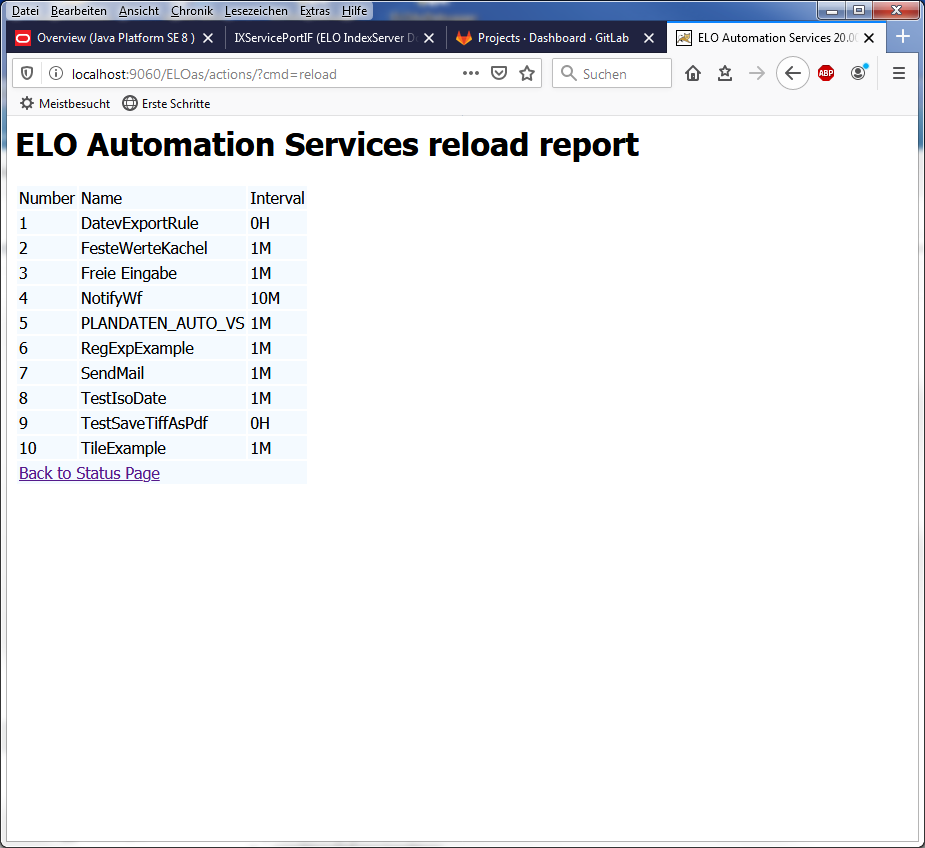
Abb.: ELO Automation Services reload report
Mit Back to Status Page kommt man anschließend wieder in die normale Statusanzeige zurück.
Auf der Registerkarte Einfügen enthalten die Kataloge Elemente, die mit dem generellen Layout des Dokuments koordiniert werden sollten. Mithilfe dieser Kataloge können Sie Tabellen, Kopfzeilen, Fußzeilen, Listen, Deckblätter und sonstige Dokumentbausteine einfügen.